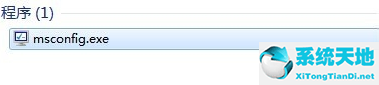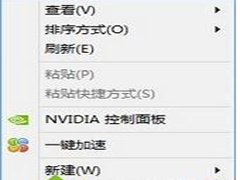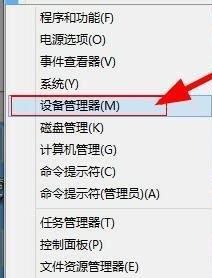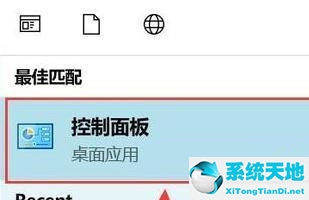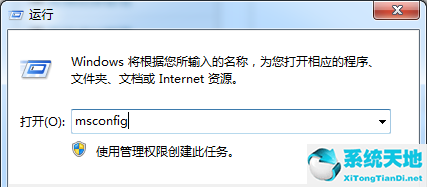Win7旗舰版访问共享文件夹速度特别慢怎么办(win7访问共享文件很慢(如何让win7共享文件夹的访问数超过20个))
Win7旗舰版访问共享文件夹速度特别慢怎么办, 用户经常在局域网上共享文件夹和资料,但是最近有win7的用户表示访问共享文件特别慢,不知道怎么处理。
在这里边肖将和大家分享一下win7系统访问共享文件夹特别慢这个问题的具体解决方案。
操作方法:
1.您可以通过修改网卡配置来加快系统对共享文件的访问。在Win7 Ultimate System打开的网络连接面板上,右键单击“本地连接”图标。
2.然后选择属性项。然后点击网卡属性面板上的“配置”按钮,又会弹出一个窗口。切换到“高级”选项卡,选择“大型传输卸载v2(IPv4)”,将其设置为“关闭”,然后单击“确定”按钮。

3.关闭远程差分压缩,然后检查使用WiN7 Ultimate系统访问其他系统版本的共享文件是否有困难。要关闭远程差分压缩,可以在Win7桌面开始菜单的搜索框中输入“打开或关闭Windows功能”项。
选择远程差异压缩,然后单击确定。
用上述方法解决问题后,Win7 Ultimate的用户在重启后再次访问局域网上的共享文件,你会发现速度马上提高了很多,双击进入共享文件不再慢了。这个方法很实用。我们赶紧试试吧。
Win7旗舰版访问共享文件夹速度特别慢怎么办,以上就是本文为您收集整理的Win7旗舰版访问共享文件夹速度特别慢怎么办最新内容,希望能帮到您!更多相关内容欢迎关注。
郑重声明:本文版权归原作者所有,转载文章仅为传播更多信息之目的,如作者信息标记有误,请第一时候联系我们修改或删除,多谢。本文地址:https://www.sjzdingshang.com/post/211201.html